Ciclo Attivo
Ciclo Attivo
Percorso funzione
| codice | modulo | release | data |
| D27 | Ciclo Attivo | 6.0.1.0 | 28/09/2010 |
Passaggio Anno: eliminato Passaggio Anno Agenti
Percorso funzione
| D27 | 1.25 | 3 |
Dalle fasi di Passaggio Anno è stata eliminata quella relativa agli Agenti, in quanto risolta dalle funzioni presenti nella Gestione Provvigioni del modulo Ciclo Passivo.
Brogliaccio Ordini: implementazioni
Percorso funzione
| D27 | 2.3 | 1 | 2 |
La funzione in oggetto è stata implementata per prevedere l'indicazione della Data Utile per l'Allestimento, che ricordiamo si ottiene anticipando dalla Data di Consegna il Numero di GG. utili per l'Allestimento ed il Trasporto indicati sull'Ordine. É opportuno attenzionare che qualora il Numero di GG. NON fosse stato indicato, la Data Utile per l'Allestimento corrisponderà alla Data di prevista consegna al Cliente; nel caso risultasse inferiore alla Data odierna invece, sarà assunta la Data odierna.
Anche in questo caso è applicato l'accorgimento che prevede, nel caso fosse domenica, lo slittamento della Data Utile per l'Allestimento al giorno precedente.
Inquiry Movimenti Magazzino: impostazione Gruppo/Sottogruppo/Marca
Percorso funzione
| D27 | 2.20 | 3 |
La funzione in oggetto è stata implementata per consentire l'interrogazione dei movimenti relativi a tutti gli Articoli di un determinato Gruppo/Sottogruppo/Marca, senza dover impostare necessariamente un Codice Conto o un Codice Articolo.

Annulla Emissione Documenti: implementazioni
Percorso funzione
| D27 | 3.3 | 11 |
Prima della presente release, l'Annullamento di una Fattura NON era possibile se era già stato generato il Portafoglio, a prescindere dall'eventuale generazione del Flusso CBI. Con la presente release invece, è stato implementato il controllo sulle Ri.Ba./RID emessi e, se risultano tutte non ancora generate in un flusso, il programma permette di annullare il documento (e quindi le Ri.Ba./RID), forzando con il tasto F3, così come per le Fatture già contabilizzate.
Per annullare le Ri.Ba./RID già generate in un flusso, accedere all'apposita funzione in Gestione Finanza e invalidare la generazione, se non è stata stampata la Distinta in definitivo.
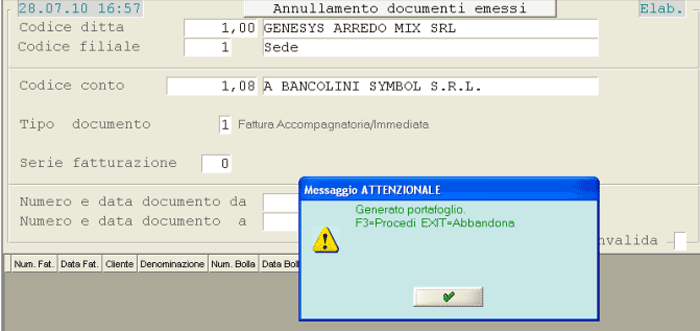
Listini Dedicati - Modifica Data Fine Validità: nuova funzione
Percorso funzione
| D27 | 1.5 | 4 | 12 |
Questa nuova funzione consente di modificare automaticamente la Data di Fine Validità (Scadenza) dei Listini Dedicati.
- Codice Listino da... a
- Tipo Beneficiario
Sono previsti i seguenti valori:
0 = Cliente5 = Categoria - Zona - Agente9 = Tutti - Conto Cliente da... a
Se i Conti impostati sono diversi, il programma richiede conferma. - Categoria da... a
- Zona da... a
- Agente da... a
- Data fine precedente
Per includere nell'elaborazione solo i Listini Dedicati aventi Data di Fine Validità uguale a quella impostata in questo campo. - Data fine nuova
Impostare la nuova Data di Fine Validità da attribuire ai Listini elaborati. É possibile indicare una Data anteriore a quella attuale, forzandola con il tasto F3.
Valorizzati i suddetti parametri, il programma fornisce in un data-grid l'elenco dei Listini Dedicati rispondenti alle selezioni fatte: a questo punto, attivare la check-box in corrispondenza dei Listini da modificare.
Promozioni - Modifica Data Fine Validità: implementazioni
Percorso funzione
| D27 | 1.5 | 5 | 12 |
La funzione in oggetto è stata modificata per far in modo che, dopo l'impostazione dei parametri di filtro, sia visualizzato in un data-grid l'elenco delle Promozioni e sia possibile selezionare quelle da modificare, attivando semplicemente l'apposita check-box.
Parametri Funzionali Ditta: Valida Documenti di Trasporto - Valida Documenti Differiti
Percorso funzione
| D27 | 1.1 | 9 | 4 | 4 |
Nell'ambito dei Parametri Funzionali Ditta, sono stati implementati due nuovi indicatori - Valida documenti di trasporto e Valida documenti differiti - per gestire la metodologia da applicare per la distribuzione dei Documenti accompagnatori e differiti.
Valida documenti di trasporto
Questo parametro indica se i Ddt (bolle e fatture accompagnatorie) dovranno essere «validati», prima di poter emettere l'avviso di spedizione o di generare i PDF per l'invio via mail.
Valida documenti differiti
Questo parametro indica se i Documenti differiti (fatture e note credito) dovranno essere «validati», prima di poter essere esportati nei diversi flussi elettronici (EDI, Rifatturazione, Fatturazione elettronica, PDF).
- 0 - No
Questo valore indica che per i Documenti di trasporto e/o differiti, non è applicato alcun metodo di distribuzione. - 1 - Da Validare
Questo valore indica che per i Documenti di trasporto e/o differiti, prima di applicare i metodi di distribuzione, bisogna passare da una fase di Validazione. - 2 - Validati
Questo valore indica che per i Documenti di trasporto e/o differiti è possibile applicare i metodi di distribuzione, senza dover eseguire preventivamente la fase di Validazione.
Anagrafica Clienti: nuovo Metodo di Distribuzione Avviso di Spedizione
Percorso funzione
| D27 | 1.2 | 1 | 1 |
Implementato un nuovo Metodo di Distribuzione - Avviso di Spedizione - per i Documenti accompagnatori: operativamente, oltre ad indicare il periodo di Validità, è possibile specificare l'Indirizzo e-mail del Destinatario a cui inviare l'avviso di spedizione.
Distribuzione Documenti Accompagnatori: nuova funzione Validazione
Percorso funzione
| D27 | 2.3 | 4 | 20 | 7 |
Questa funzione permette di validare i Documenti accompagnatori ai quali applicare i Metodi di Distribuzione previsti sui Clienti.
Nella parte superiore della videata, è possibile impostare i parametri di filtro dei Documenti da validare:
- Deposito
- Conto
- Data documenti da - a
Impostare il periodo entro il quale visualizzare i Documenti ai fini della Validazione. - Validazione
Il valore di quest'indicatore specifica quali Documenti visualizzare. Sono previsti i seguenti valori:0 = tutti1 = da validare2 = validati
A questo punto è fornito in un data-grid l'elenco dei Documenti corrispondenti ai parametri impostati; naturalmente sono visualizzati solo i Documenti intestati ai Clienti sui quali è attivo un Metodo di Distribuzione per l'Avviso di Spedizione o per la generazione dei PDF. É possibile richiedere la Validazione dei Documenti, attivando semplicemente la relativa check-box.
Distribuzione Documenti Accompagnatori: nuova funzione Avviso di Spedizione
Percorso funzione
| D27 | 2.3 | 4 | 20 | 10 |
Mediante questa nuova funzione è possibile emettere gli Avvisi di Spedizione, per tutti i Documenti che risultano «validati» e per quei Clienti su cui è attivo il Metodo di Distribuzione inerente alla funzione stessa.
Nella parte superiore della videata, è possibile impostare i parametri di filtro dei Documenti da visualizzare:
- Deposito
- Conto
- Data documenti da - a
Impostare il periodo entro il quale visualizzare i Documenti d'interesse. - Avviso spedizione
Quest'indicatore consente di visualizzare, alternativamente, i Documenti per i quali l'Avviso di Spedizione è ancora da inviare (valore 1) o è stato inviato (valore 2) oppure entrambi (valore 0)
A questo punto è fornito in un data-grid l'elenco dei Documenti corrispondenti ai parametri impostati; mediante attivazione della relativa check-box, è possibile indicare quelli per i quali emettere l'Avviso di Spedizione.
Inoltre, qualora sia utilizzata una stampante che genera un file sul server, è possibile inviare direttamente una e-mail al Cliente, con allegato il file generato.
Per fare questo è necessario che:
- sia codificato un Interlocutore della Ditta, con Codice Ruolo «1701 - Direttore commerciale», sul quale indicare l'indirizzo e-mail del mittente
- sia indicato, sul Metodo di Distribuzione dell'Avviso di Spedizione del Cliente, l'indirizzo e-mail del destinatario
Distribuzione Documenti Accompagnatori: nuova funzione PDF
Percorso funzione
| D27 | 2.3 | 4 | 20 | 11 |
Mediante questa nuova funzione è possibile generare i PDF, per tutti i Documenti che risultano «validati» e per quei Clienti su cui è attivo il Metodo di Distribuzione inerente alla funzione stessa.
- Deposito
- Conto
- Data documenti da - a
Impostare il periodo entro il quale visualizzare i Documenti d'interesse. - PDF
Quest'indicatore consente di visualizzare, alternativamente, i Documenti per i quali il PDF è ancora da emettere (valore 1) o è stato emesso (valore 2) oppure entrambi (valore 0).
A questo punto è fornito in un data-grid l'elenco dei Documenti corrispondenti ai parametri impostati; mediante attivazione della relativa check-box, è possibile indicare quelli per i quali generare il PDF.
Inoltre, qualora sia utilizzata una stampante che genera un file sul server, è possibile inviare direttamente una e-mail al Cliente, con allegato il file generato.
- sia codificato un Interlocutore della Ditta, con Codice Ruolo «1701 - Direttore commerciale», sul quale indicare l'indirizzo e-mail del mittente
- sia indicato, sul Metodo di Distribuzione del Cliente, l'indirizzo e-mail del destinatario
Distribuzione Documenti Accompagnatori: Tutti gli Adempimenti
Percorso funzione
| D27 | 2.3 | 4 | 20 | 20 |
Mediante questa nuova funzione è possibile - contemporaneamente - emettere gli Avvisi di Spedizione e generare i PDF, per tutti i Documenti per i quali queste fasi NON risultano eseguite.
- Deposito
- Conto
- Data documenti da - a
Impostare il periodo entro il quale visualizzare i Documenti d'interesse.
A questo punto è fornito in un data-grid l'elenco dei Clienti e il numero dei Documenti per i quali NON risultano emessi gli Avvisi di Spedizione (colonna AvvSpd) e/o generati i PDF (colonna PDF).
Per default i Clienti sono tutti attivi ai fini della fase successiva, è possibile comunque deselezionare uno o più soggetti, disattivando la relativa check-box: al termine della selezione, cliccare sul pulsante di Convalida ![]() .
.
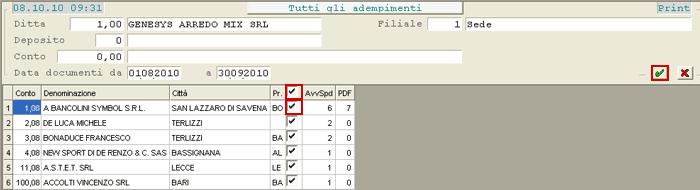
- a sinistra, i dati identificativi del soggetto
- a destra, l'elenco dei Documenti ad esso intestati e per i quali NON risultano emessi gli Avvisi di Spedizione.
Per default i Documenti sono tutti attivi ai fini della stampa degli Avvisi di Spedizione, è possibile comunque deselezionare uno o più Documenti, disattivando la relativa check-box: al termine della selezione, cliccare sul pulsante di Convalida ![]() .
.

Se per il Cliente in esame risultano anche Documenti per i quali NON sono stati generati i PDF, nella videata successiva ne sarà proposto l'elenco e l'Utente potrà selezionare quelli d'interesse e poi cliccare sul pulsante di Convalida ![]() .
.
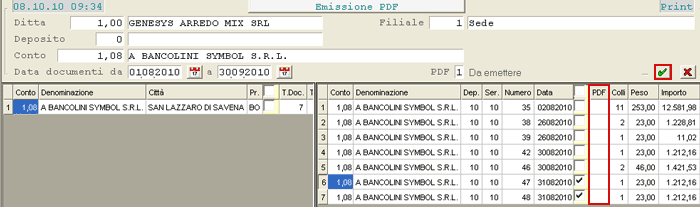
Si procederà nello stesso identico modo per tutti i Clienti selezionati.
Distribuzione Documenti Differiti: nuova funzione Validazione
Percorso funzione
| D27 | 2.3 | 4 | 20 | 7 |
Questa funzione permette di validare i Documenti differiti ai quali applicare i Metodi di Distribuzione previsti sui Clienti.
Nella parte superiore della videata, è possibile impostare i parametri di filtro dei Documenti da validare:
- Deposito
- Conto
- Data documenti da - a
Impostare il periodo entro il quale visualizzare i Documenti ai fini della Validazione. - Validazione
Il valore di quest'indicatore specifica quali Documenti visualizzare. Sono previsti i seguenti valori:0 = tutti1 = da validare2 = validati
A questo punto è fornito in un data-grid l'elenco dei Documenti corrispondenti ai parametri impostati; naturalmente sono visualizzati solo i Documenti intestati ai Clienti sui quali è attivo un Metodo di Distribuzione per la Rifatturazione, per l'EDI, per la Fatturazione elettronica o per la generazione dei PDF. É possibile richiedere la Validazione dei Documenti, attivando semplicemente la relativa check-box.
Distribuzione Documenti Differiti - Rifatturazione: implementazioni
Percorso funzione
| D27 | 3.3 | 20 | 10 |
La funzione in oggetto è stata modificata affinchè l'elaborazione interessi solo i Documenti che risultano «validati»: per maggiori informazioni, consultare i paragrafi Parametri Funzionali Ditta e Validazione Documenti Differiti.
Distribuzione Documenti Differiti - EDI: implementazioni
Percorso funzione
| D27 | 3.3 | 20 | 11 |
La funzione in oggetto è stata modificata affinchè l'elaborazione interessi solo i Documenti che risultano «validati»: per maggiori informazioni, consultare i paragrafi Parametri Funzionali Ditta e Validazione Documenti Differiti.
Distribuzione Documenti Differiti - Fatturazione Elettronica: implementazioni
Percorso funzione
| D27 | 3.3 | 20 | 12 |
La funzione in oggetto è stata modificata affinchè l'elaborazione interessi solo i Documenti che risultano «validati»: per maggiori informazioni, consultare i paragrafi Parametri Funzionali Ditta e Validazione Documenti Differiti.
Per fare questo è necessario che:
- sia codificato un Interlocutore della Ditta, con Codice Ruolo «1703 - Direttore rifatturazione», sul quale indicare l'indirizzo e-mail del mittente
- sia indicato, sul Metodo di Distribuzione del Cliente, l'indirizzo e-mail del destinatario; oppure, anzichè indicarlo sul Metodo di Distribuzione, è possibile codificare un Interlocutore del Cliente con Codice Ruolo «1703 - Direttore rifatturazione», sul quale indicare l'indirizzo e-mail del destinatario.
Distribuzione Documenti Differiti - PDF: implementazioni
Percorso funzione
| D27 | 3.3 | 20 | 13 |
La funzione in oggetto è stata modificata affinchè l'elaborazione interessi solo i Documenti che risultano «validati»: per maggiori informazioni, consultare i paragrafi Parametri Funzionali Ditta e Validazione Documenti Differiti.
Per fare questo è necessario che:
- sia codificato un Interlocutore della Ditta, con Codice Ruolo «1701 - Direttore commerciale», sul quale indicare l'indirizzo e-mail del mittente
- sia indicato, sul Metodo di Distribuzione del Cliente, l'indirizzo e-mail del destinatario; oppure, anzichè indicarlo sul Metodo di Distribuzione, è possibile codificare un Interlocutore del Cliente con Codice Ruolo «1701 - Direttore commerciale», sul quale indicare l'indirizzo e-mail del destinatario.
Distribuzione Documenti Differiti: Tutti gli Adempimenti
Percorso funzione
| D27 | 2.3 | 4 | 20 | 20 |
Mediante questa nuova funzione è possibile elaborare i Documenti - contemporaneamente - ai fini della Rifatturazione, dell'EDI, della Fatturazione elettronica e della generazione PDF. Naturalmente i Documenti saranno elaborati in base ai Metodi di Distribuzione indicati sui Clienti e a condizione che NON siano stati già elaborati in precedenza.
- Deposito
- Conto
A questo punto è fornito in un data-grid l'elenco dei Clienti e il numero dei Documenti ai quali applicare il relativo Metodo di Distribuzione.
Selezionati i Clienti d'interesse, si accede alla relativa funzione di Rifatturazione, EDI, Fatturazione elettronica e generazione PDF.
Emissione Automatica Fatture differite - Note Credito
Percorso funzione
| D27 | 3.3 | 20 | 1/3 |
La funzione di Emissione Automatica Fatture differite è stata spostata alla posizione 3.3 - 20 - 1.
La funzione di Emissione Automatica Note Credito Reso è stata spostata alla posizione 3.3 - 20 - 3.

Nessun commento